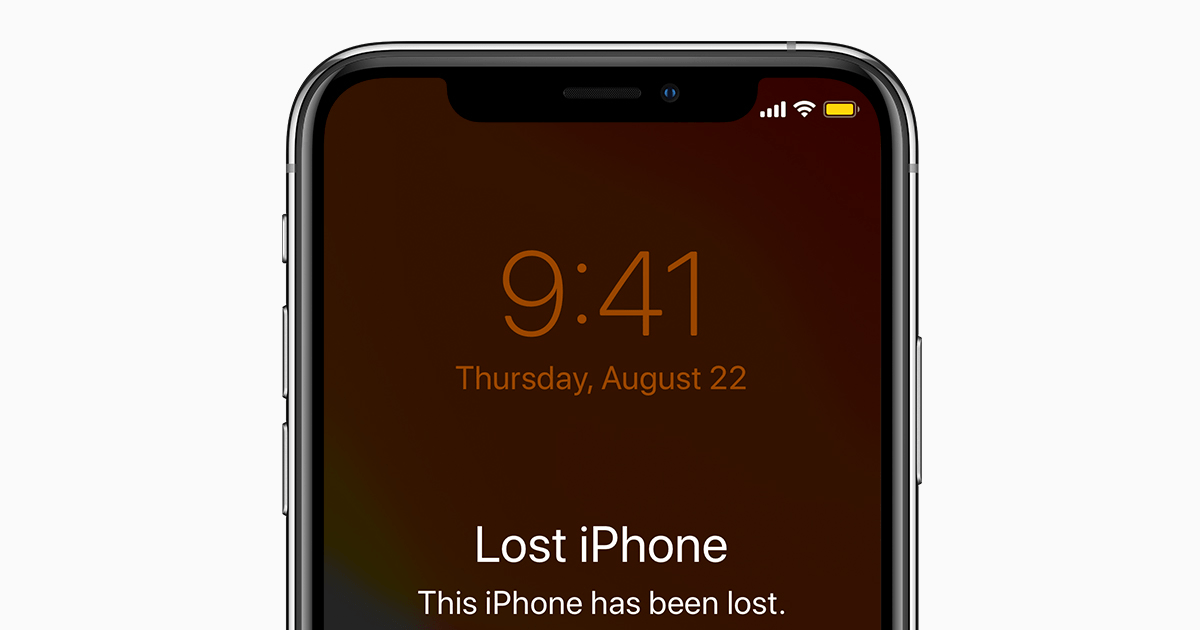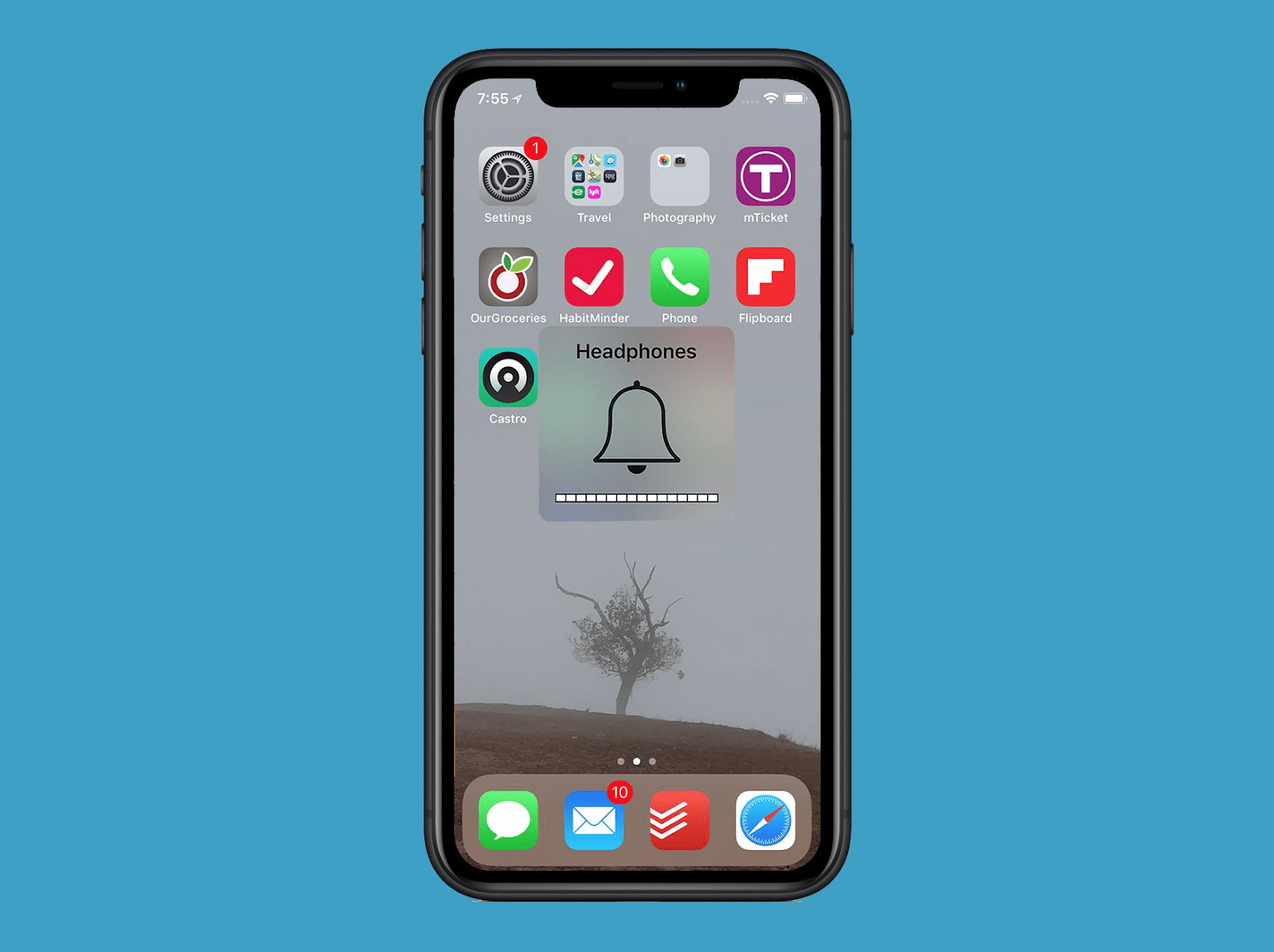Tổng hợp những lỗi iPhone X hay gặp phải và cách khắc phục?
4 năm trước
IPhone X là điện thoại đầu tiên của Apple có màn hình OLED và không có nút Home vật lý. Và cũng giống như bất kỳ điện thoại di động thông minh nào, iPhone X cũng gặp phải một số vấn đề sau một thời gian sử dụng. Chúng tôi đã tổng hợp những lỗi iPhone X hay gặp phải và cách khắc phục để đảm bảo iPhone của bạn tiếp tục hoạt động tốt.
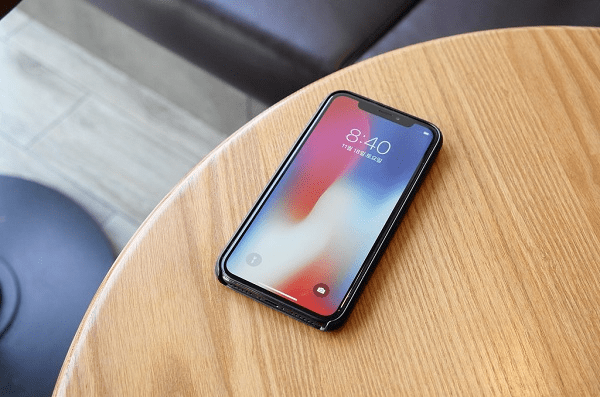
Tổng hợp những lỗi iPhone X hay gặp phải và cách khắc phục
1. Face ID không hoạt động
Sự cố phổ biến nhất về iPhone X liên quan đến Face ID. Một số người dùng đã báo cáo rằng Face ID trên iPhone X của họ hoàn toàn không hoạt động.
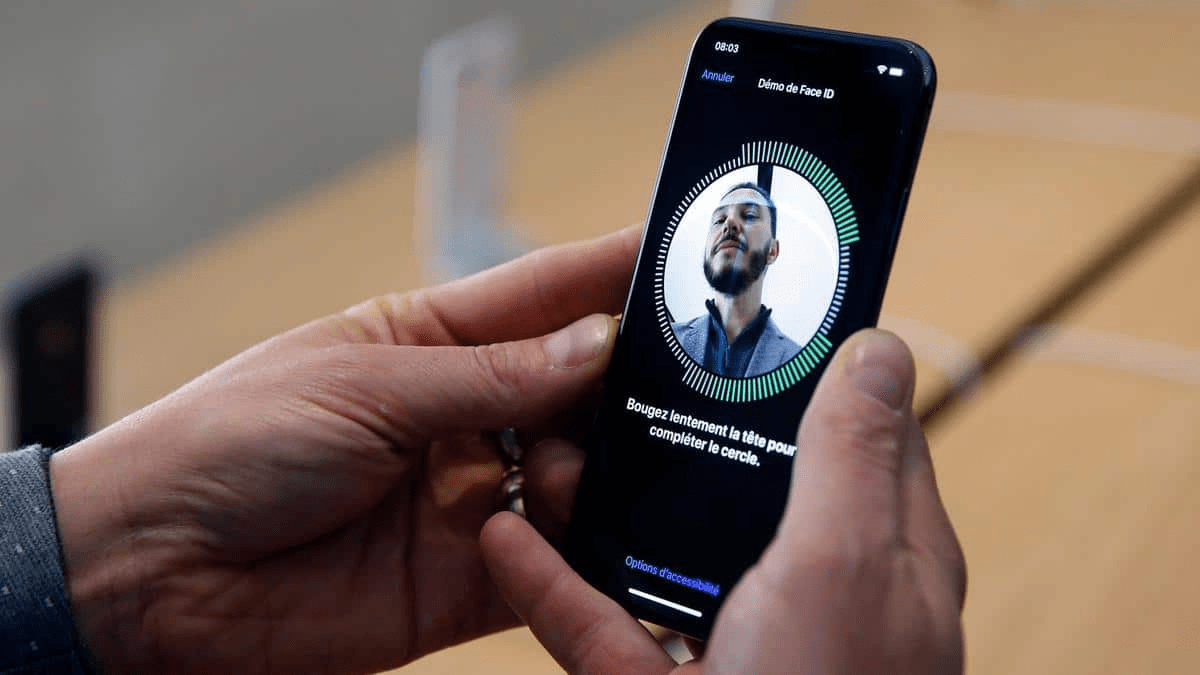
Face ID không hoạt động
Cách khắc phục:
– Lau “notch” trên iPhone X của bạn thường xuyên.
– Khi bạn sử dụng Face ID, bạn hãy quét khuôn mặt của bạn ở khu vực có ánh sáng tốt. Ở nơi ánh sáng yếu, Face ID có thể sẽ không quyét chính xác hoặc không nhận dạng được.
– Đặt lại Face ID: Vào Settings (Cài đặt) > Face ID & Passcode (Face ID & Mật mã) > Nhập Passcode (Mật mã) nếu được yêu cầu > Chọn Reset Face ID (Đặt lại Face ID). Sau đó, bạn có thể thiết lập lại.
2. Loa bị nhiễu/chất lượng âm thanh kém
IPhone nổi tiếng với chất lượng âm thanh tuyệt vời, càng nâng cấp các dòng iPhone mới thì bạn càng nhận được chất lượng âm thanh hoàn hảo hơn nữa. Tuy nhiên, loa điện thoại vẫn rất dễ bị bụi bẩn. Nhiều người dùng đã phản hồi rằng loa iPhone X của họ bị nhiễu hoặc rè.

Loa bị nhiễu/chất lượng âm thanh kém
XEM THÊM: THAY LOA IPHONE
Cách khắc phục:
– Cài đặt âm thanh được cân bằng: Vào Settings (Cài đặt) > Accesibility (Trợ năng) > Audio/Visual (Âm thanh/Hình ảnh) và kéo nút trên thanh trượt Balance (Cân bằng) vào giữa.
– Vệ sinh loa: Loại bỏ hết bụi trong loa điện thoại bằng cách dùng đầu tăm, hoặc lấy một bàn chải đánh răng không còn sử dụng và chải hết chất thừa.
3. Không hoạt động ở nhiệt độ lạnh
Có một số phàn nàn rằng độ nhạy của iPhone X trở nên kém hơn khi sử dụng lúc trời lạnh. Vấn đề này thường chỉ kéo dài vài giây, nhưng vẫn có một số người dùng rơi vào tình trạng này lâu hơn. Ở bản cập nhật iOS 11.1.2, Apple đã khắc phục tình trạng này. Nếu bạn vẫn gặp phải sự cố này, hãy thực hiện cách giải quyết ở dưới.

Độ nhạy của iPhone X trở nên kém hơn khi sử dụng lúc trời lạnh
Cách khắc phục:
– Khóa màn hình rồi mở khoá lại.
– Cập nhật phiên bản iOS mới nhất: Vào Settings (Cài đặt) > General (Cài đặt chung) > Software Update (Cập nhật phần mềm) > Install Now (Cài đặt ngay) và thực hiện các bước tiếp theo hướng dẫn.
4. Hiệu suất chậm
IPhone X ra mắt vào năm 2017, và nếu bạn đã sở hữu nó 1-2 năm, rất có thể hiệu suất hoạt động của thiết bị đã chậm hơn. Tình trạng này có thể là do pin bị chai.
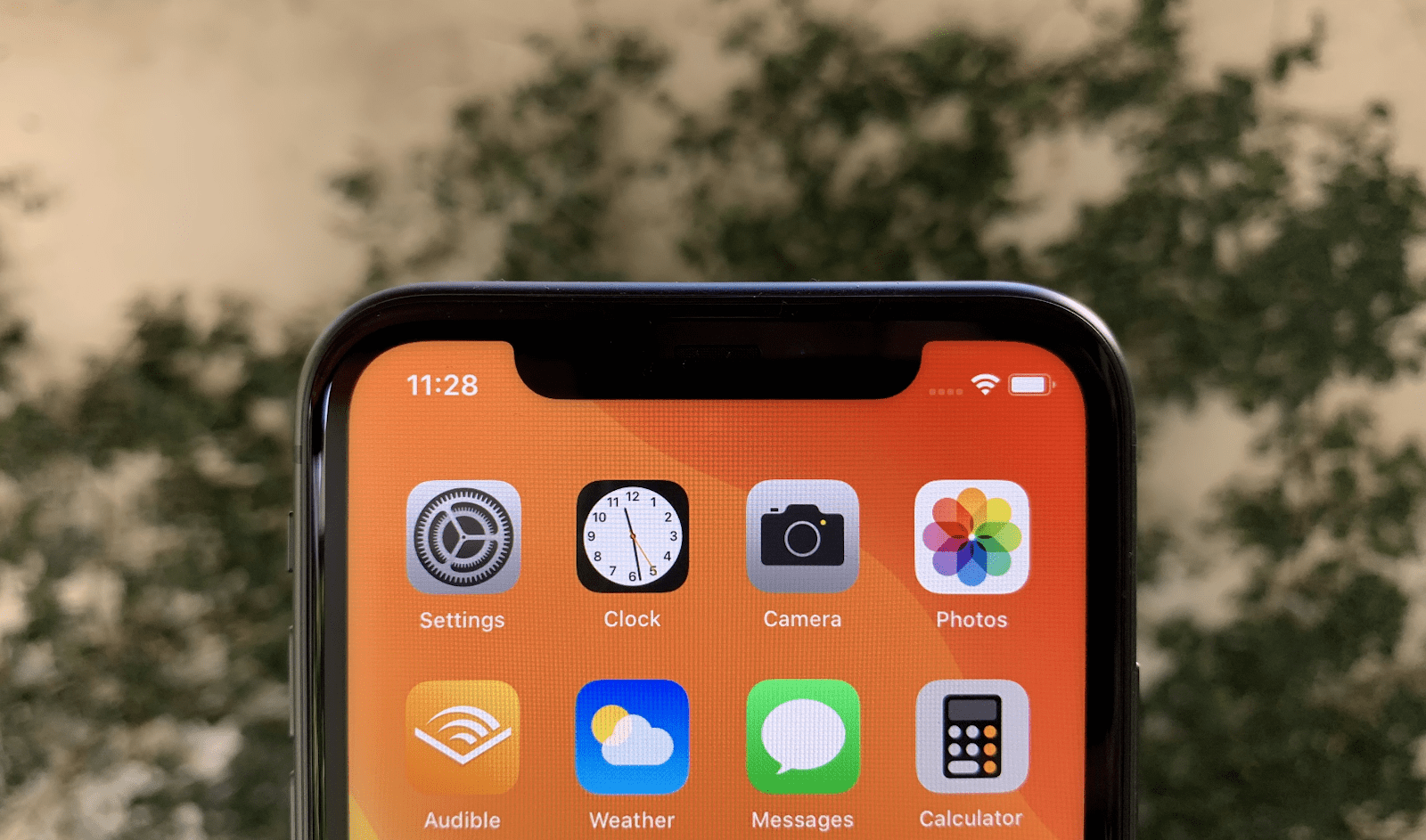
Hiệu suất iPhone X chậm
Cách khắc phục:
– Tắt Optimised Battery Charging (Sạc pin được tối ưu hóa): Khi tình trạng pin giảm xuống dưới 80%, điện thoại sẽ tự động bật Optimised Battery Charging giúp giảm mức tiêu thụ pin. Bạn tắt tính năng này bằng cách vào Settings (Cài đặt) > Battery (Pin) > Battery Health (Tình trạng pin) > Gạt nút để tắt Optimised Battery Charging (Sạc pin được tối ưu hóa).
– Thay pin mới cho điện thoại.
5. Cuộc gọi bị gián đoạn
Nguyên nhân gây ra tình trạng cuộc gọi bị gián đoạn có thể là do mạng hay vị trí của bạn. Tuy nhiên, bạn có thể thử một số cách dưới đây để giải quyết sự cố này.
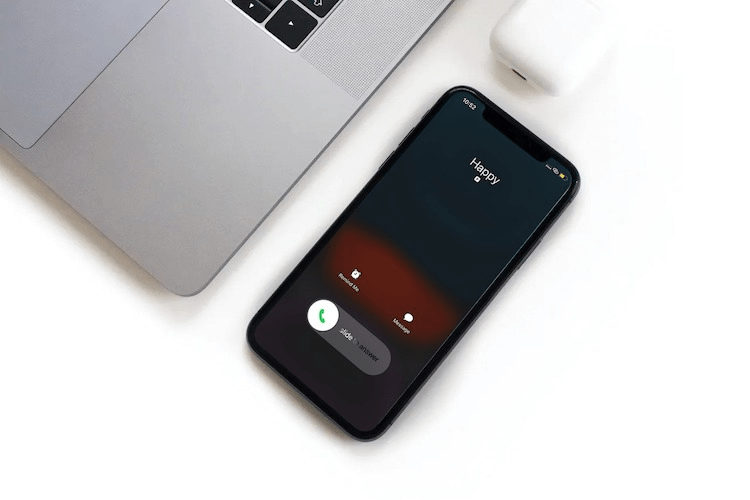
Cuộc gọi bị gián đoạn
Cách khắc phục:
– Thay đổi dữ liệu di động: Vào Settings (Cài đặt) > Cellular (Mạng di động) > Cellular Data Options (Tùy chọn dữ liệu di động) > Voice & Data (Thoại & Dữ liệu) > Chọn 4G để xem liệu nó có khác biệt gì không.
– Khởi động lại thiết bị.
– Đặt lại cài đặt mạng: Vào Settings (Cài đặt) > General (Cài đặt chung) > Reset (Đặt lại) > Nhấn vào Reset Network Settings (Đặt lại Cài đặt Mạng), sau đó kiểm tra lại.
– Cập nhật cài đặt nhà cung cấp dịch vụ: Vào Settings (Cài đặt) > General (Cài đặt chung) > About (Giới thiệu) và đợi vài giây để xem tùy chọn cập nhật có hiện lên không. Nếu lời nhắc cập nhật xuất hiện, bạn hãy nhấn Cập nhật .
– Nếu sự cố vẫn không được khắc phục, bạn hãy liên hệ với nhà cung cấp dịch vụ của bạn.
6. Hiện tượng Burn-in
Ngay sau khi phát hành iPhone X, Apple đã đưa ra lưu ý về màn hình OLED rằng hiện tượng Burn-in có thể xuất hiện sau một thời gian sử dụng. Màn hình OLED dễ bị “cháy sáng” và làm thay đổi màu sắc hình ảnh so với màn hình LCD. Hiện tượng này xảy ra khi hình ảnh có độ tương phản cao và hiển thị trên màn hình trong một thời gian dài.
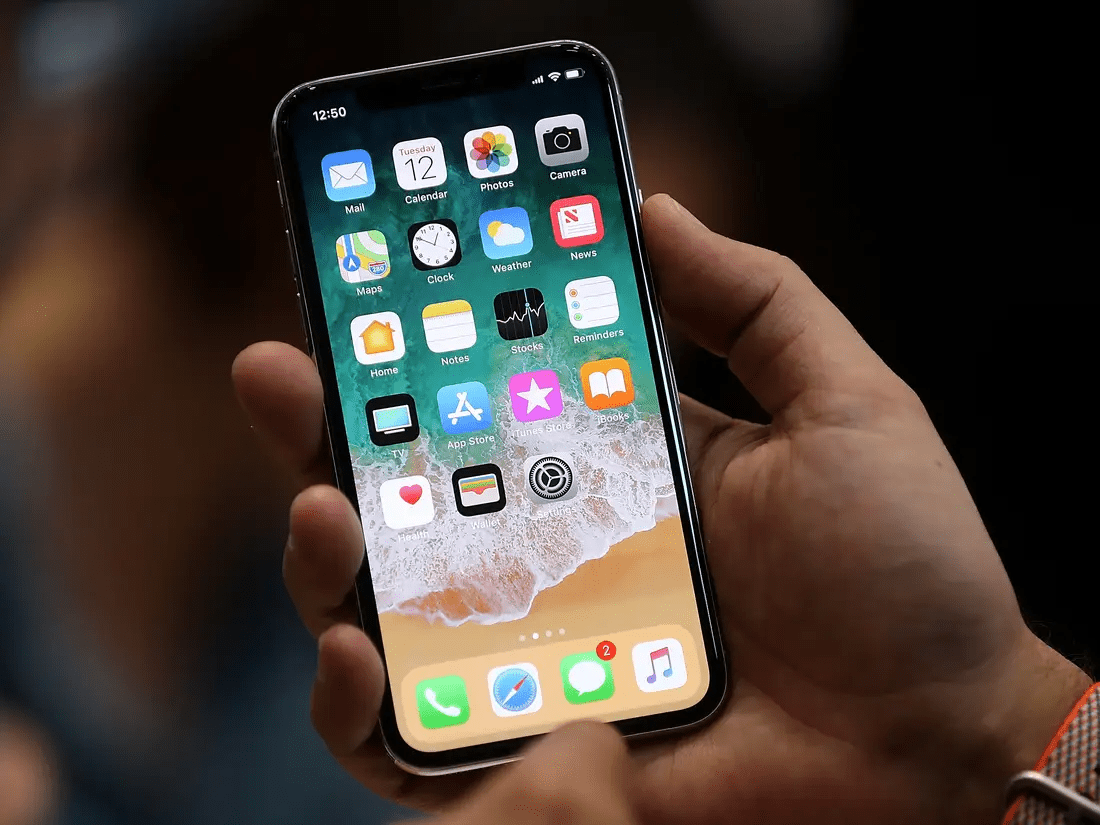
Hiện tượng Burn-in màn hình
Cách khắc phục:
– Giảm độ sáng màn hình: Kéo góc phải màn hình để mở Trung tâm điều khiển và điều chỉnh thanh trượt độ sáng xuống mức vừa đủ.
– Bật tự động khóa: Vì ảnh tĩnh có nhiều khả năng gây ra hiện tượng burn-in, bạn nên bật tính năng tự động khoá khi bạn không sử dụng điện thoại bằng cách vào Settings (Cài đặt) > Display & Brightness (Màn hình & Độ sáng) > Auto-Lock (Tự động khóa) > Đặt màn hình tắt sau 30 hoặc 60 giây không hoạt động.Nếu tất cả các giải pháp trên đều không có giải quyết được sự cố, có thể bạn sẽ cần sự giúp đỡ của chuyên gia sửa chữa điện thoại. Hãy đảm bảo tìm kiếm một địa chỉ hoặc thợ sửa uy tín và chuyên nghiệp. Hy vọng bài tổng hợp những lỗi iPhone X hay gặp phải và cách khắc phục của Huy Dũng Mobile đã giúp ích cho bạn.
Các dịch vụ Huy Dũng liên quan